1 . Klik kanan pada "Computer" kemudian Klik "Manage"

2. Akan muncul jendela komputer seperti dibawah ini, anda Klik "Storage" kemudian Pilih "disk management"

3. Klik kanan pada Harddisk yang akan anda partisi. Kemudian pilih "shrink volume"
Maka akan muncul "querying sharink space" tunggu sebentar
4. Jika muncul jendela shrink. Dini anda diminta menentukan volume partisi yang akan anda buat. Jika sudah anda tentukan klik "shrink"

5. Setelah anda melakukan proses di atas, maka akan muncul partisi baru yang masih belum terformat. Biasanya partisi baru tersebut akan ditandai dengan warna hijau. Sampai disni partisi yang ada buat masih belum dapat digunakan.

6. Untuk memformatnya agar partisi baru dapat anda gunakan. Klik kanan pada partisi baru "yang berwarna hijau" kemudian anda pilih "new simple volume" klik next
7. Muncul "Specifi volume size" klik next muncul "assign drive latter or path" anda klik next lagi
8. Muncul menu "Format Patition". Pada file sistem anda pilih "NTFS" pada volume label isikan nama label drive partisi anda kemudian klik "next"

9. Pada jendela "completing the new simple volume wizard" lihat informasinya dulu sebelum anda klik finish kalau dirasa cocok lanjutkan dengan meng-klik "Finish"
10. Sampai disini proses partisi anda telah selesai dan sudah dapat anda gunakan. Cek dengan membuka Windows Explorer, maka partisi yang anda buat akan muncul dengan nama lebel yang anda buat tadi.

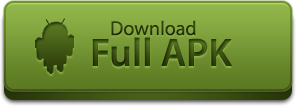



0 Response to "Cara Partisi HardDisk Tanpa Software Pada Windows 7"
Posting Komentar
Catatan: Hanya anggota dari blog ini yang dapat mengirim komentar.